Как расширить / расширить раздел диска в Windows Server 2012
Как и шестая редакция Windows Server, Windows Server 2012 добавил и улучшил многие функции, но управление дисками остается тем же с Windows Server 2008. Хотя консоль управления дисками интегрирована Расширить том функция расширения раздела диска, в большинстве случаев бесполезна. В этой статье я расскажу как расширить раздел на Windows Server 2012 (R2) без потери данных.
- Часть 1. Расширьте том в разделе «Управление дисками Server 2012»
- Часть 2 - Расширение раздела с помощью стороннего программного обеспечения
Часть 1 - Разверните том в разделе «Управление дисками»
Шаг 1: Щелкните правой кнопкой мыши «Windows»В нижнем левом углу рабочего стола Server 2012 и выберите«Управление дисками», После чего откроется консоль.
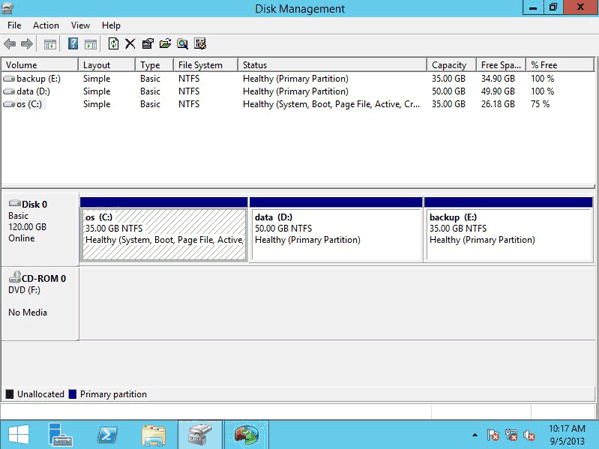
Шаг 2: Щелкните правой кнопкой мыши диск, который нужно развернуть, и выберите «Расширить том«. Завершите работу мастера расширения тома.
Пожалуйста, сравните следующие два скриншота тщательно.
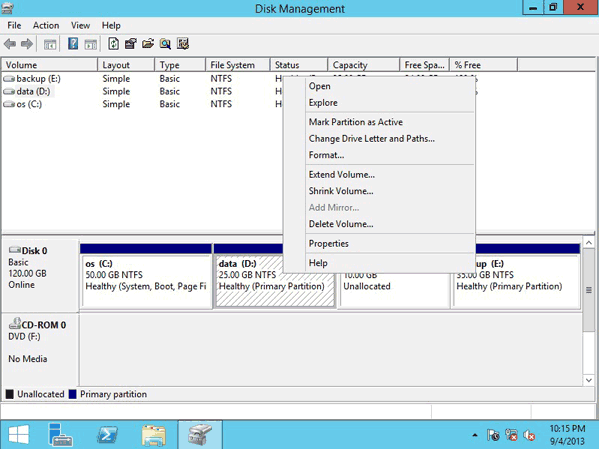
VS
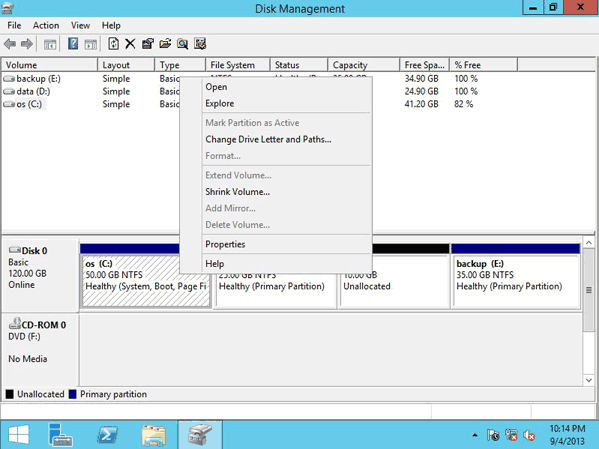
Вы заметили разницу? Когда вы щелкаете правой кнопкой мыши по диску D, на первом изображении становится доступным расширение объема, но Функция «Увеличить громкость» неактивна когда вы щелкаете правой кнопкой мыши системный диск C, почему?
Потому что примыкающий «Нераспределенное» свободное пространство рядом с диском D, но нет такого пространства за диском C. Итак, это ключевое ограничение в Windows Server 2012 Disk Management: для расширения / расширения раздела должно быть непрерывное свободное пространство. То есть, если вы хотите расширить диск системы С by сжатие диска D, это невозможно.
Часть 2 - Расширение раздела с помощью стороннего инструмента
С профессиональным программным обеспечением для разметки таких ограничений нет, вы можете сжимать и расширять любой раздел диска.
Шаг 1: Скачать Сервер редактора разделов, щелкните правой кнопкой мыши D: диск и выберите «Resize/Move Volume».
Шаг 2: Во всплывающем окне перетащите оставил граница правота генерировать свободное нераспределенное пространство.
Вы также можете напрямую ввести значение для нераспределенного пространства.
Нажмите OK и вернитесь в главное окно, где вы увидите 20 ГБ нераспределенного пространства, созданного за диском C :.
Шаг 3: Перетащите правую граница правота удерживать нераспределенное пространство.
Шаг 4: Нажмите OK и вернитесь в главное окно, где вы увидите диск C, увеличенный до 60 ГБ за счет отнимания 20 ГБ свободного места у D. Нажмите Применить вверху слева выполнить, готово!
Видеогид по расширению / расширению тома на Server 2012 (R2)
NIUBI Partition Editor интегрированный уникальный Технология защиты от отката, который может быстро и автоматически откатить сервер к состоянию перед изменением размера в случае сбоя питания или любой другой проблемы с оборудованием, поэтому вам не нужно беспокоиться об операционной системе и безопасности всех данных. Кроме того, это На 30–300% быстрее чем любые другие инструменты, из-за его уникального алгоритма перемещения файлов.







